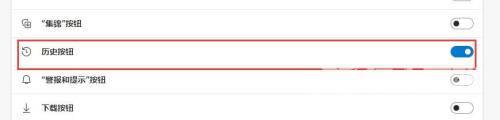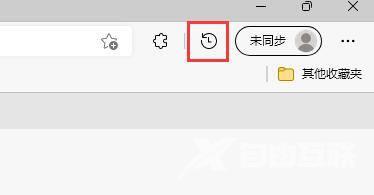很多人不知道Microsoft Edge浏览器如何显示历史按钮?今日为你们带来的文章是Microsoft Edge浏览器显示历史按钮的方法,还有不清楚小伙伴和小编一起去学习一下吧。 1、打开Microsoft Edge浏览
很多人不知道Microsoft Edge浏览器如何显示历史按钮?今日为你们带来的文章是Microsoft Edge浏览器显示历史按钮的方法,还有不清楚小伙伴和小编一起去学习一下吧。
1、打开Microsoft Edge浏览器后,点击右侧的三个点的按钮(如图所示)。
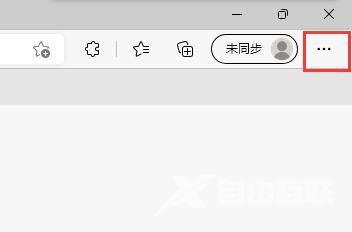
2、打开下拉列表菜单选项框中,点击设置(如图所示)。
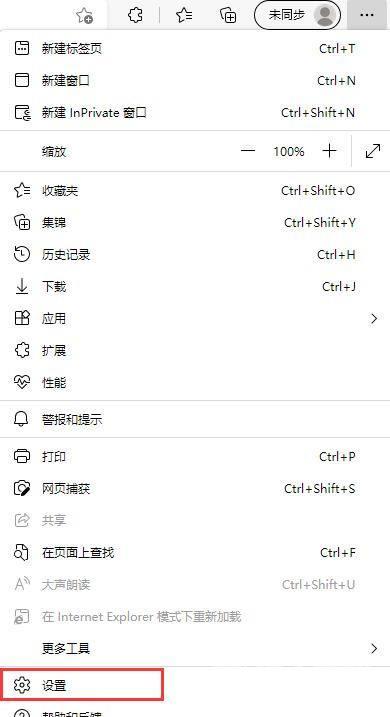
3、打开设置页面,在左侧菜单中点击外观选项(如图所示)。
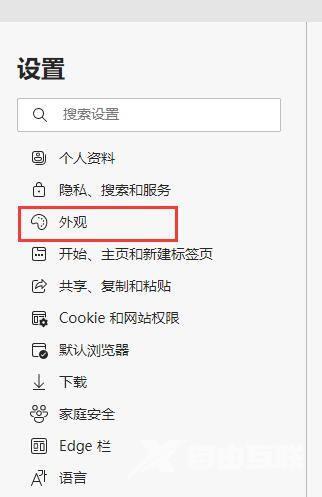
4、右侧的外观设置页面中点击历史记录右侧的开关按钮(如图所示)。
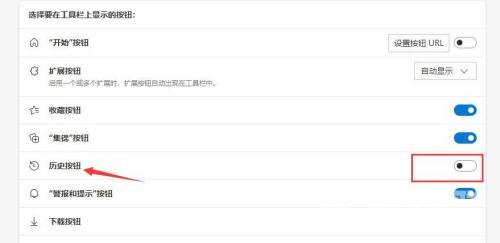
5、打开历史记录按钮开关,即可在浏览器工具栏中显示历史记录按钮了(如图所示)。